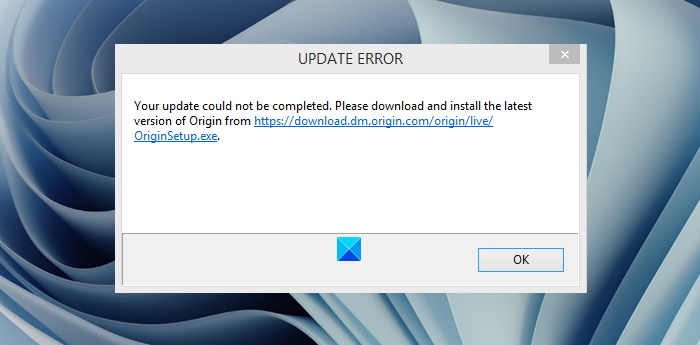Мы ожидаем, что вы уже слышали о платформе Origin, особенно если вы играете на ПК. Платформа принадлежит и обслуживается Electronic Arts (EA), и когда дело доходит до обновления Origin, задача довольно проста, но бывают случаи, когда обновление идет совершенно наперекосяк. Пользователи сообщили, что видят следующее сообщение об ошибке:
Origin
Ошибка обновления
Ваше обновление не может быть завершено
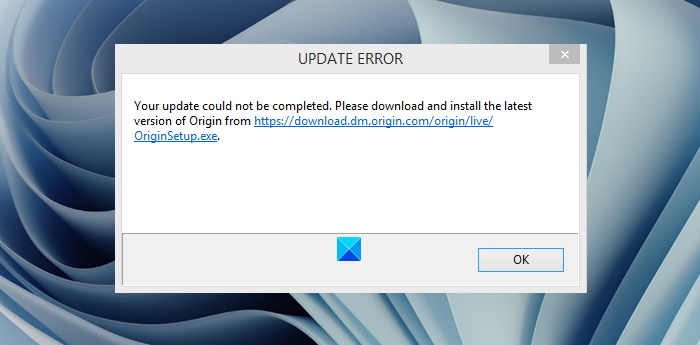
Зачем вам нужен чтобы обновить Origin?
Итак, если Origin не сможет обновиться до последней версии, пользователи не смогут играть в свои любимые видеоигры, установленные на вашем Windows 11/10 компьютер. Если вы часто играете в видеоигры, то этого вы не хотите.
Ошибка обновления Origin-ваше обновление не может быть завершено
Есть несколько способов решить эту проблему. проблема, и, как ожидается, мы обсудим их все. Однако в большинстве случаев проблема вызвана кешем Origin; поэтому наиболее разумным первым шагом здесь является очистка кеша. Мы собираемся объяснить, как это сделать вместе с другими вариантами, если очистка кеша не работает должным образом, но перед тем, как вы начнете, мы предлагаем вам также запустить инструмент очистки диска, чтобы удалить ненужные файлы с ПК.
Диалоговое окно”Выполнить”Открыть папку ProgramData Удалить файлы в папке Origin Перейти в папку AppData Удалить содержимое из папки Origin Наконец, отключить клиентскую службу Origin при запуске.
1] Запустить диалоговое окно”Выполнить”
Чтобы открыть в поле”Выполнить”необходимо нажать кнопки Windows + R на клавиатуре. Как только это будет сделано, небольшое окно появится в нижнем левом рабочего стола вашего компьютера.
2] Откройте папку ProgramData
Следующим шагом здесь является переход в папку Program Data . Просто введите % ProgramData% в диалоговом окне Выполнить и нажмите клавишу Ввод или нажмите ОК . Папка Program Data теперь должна быть видна, но вас не смущает множество папок.
3] Удалить файлы в папке Origin
После входа в папку вам нужно будет найти внутри папку, известную как Origin . Войдите в эту конкретную папку и удалите все, кроме LocalContent .
4] Перейдите в папку AppData
Мы снова хотим, чтобы вы открыли диалоговое окно Выполнить , введите % AppData% в поле и затем нажмите Enter ключ. Это должно позволить папке AppData загрузиться без проблем.
5] Удалите содержимое из папки Origin
В папке AppData найдите Origin и удалите его содержимое. Вы также можете удалить всю папку, если хотите. Наконец, перезагрузите компьютер и проверьте, правильно ли работает EA Origin .
6] Отключить клиентскую службу Origin при запуске
Из того, что у нас есть Собравшись, несколько пользователей заявили, что им удалось решить проблему, выполнив эту задачу. Итак, давайте обсудим, как это сделать наиболее простым из возможных способов.
Нажмите кнопку Пуск на клавиатуре, затем выполните поиск MSConfig . В результатах поиска выберите Конфигурация системы . После загрузки окна выберите вкладку Службы , а затем установите флажок Скрыть все службы Microsoft .
Следующим шагом здесь является поиск службы клиента Origin в списке и сразу же снятие флажка.
Нажмите Применить> ОК , затем перезагрузите компьютер.
Наконец, посмотрите, сможете ли вы обновить клиент.
Прочтите : игровое отставание, низкий FPS в видеоиграх и способы их устранения.